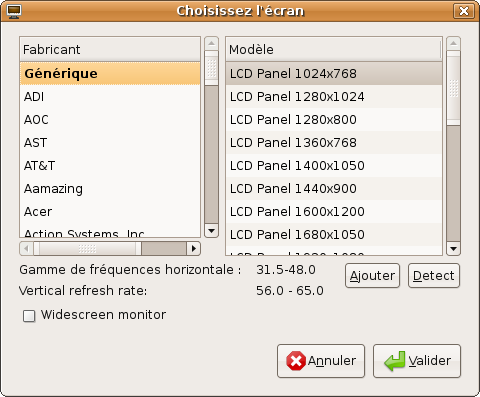Table des matières
Configurer son écran
Dans cette documentation nous aborderons deux gros points qui furent longtemps un problème sous Ubuntu, la configuration de l'écran s'il est mal détecté et la mise en place d'une configuration multi-écrans (double écran ou plus).
Cependant, pour gérer des cas spécifiques (en particuliers, l'ajout de résolutions d'écrans non reconnus par défaut), on aura besoin d'utiliser l'outil en ligne de commande, XRandR.
Taille de la police de caractères
Problème : la taille des caractères peut être trop petite ou trop grande suivant les personnes.
Solution : il suffit de changer le nombre de point pour la police de caractères.
- Sous Gnome : Ouvrir Système → Préférences → Apparences.
- Cliquer sur l'onglet Polices puis Détails
- Changer la résolution en nombre de point par pouce (DPI en anglais).
Pour connaître le dpi d’un écran, il suffit de taper :
xdpyinfo | grep resolution
Pour ceux qui disposent de LUBUNTU 15.04 : - voici comment régler la taille de police utilisée un peu partout
- Ouvrir Système → Préférences → Personnaliser l'apparence.
- Cliquer sur l'onglet Interface
- Vous pourrez alors changer la police et ajuster sa taille.
- Quant à la police utilisée pour les icônes du bureau, suivez le guide
- Ouvrir Système → Préférences → Préférences du bureau
- Cliquer sur l'onglet Apparence
- Vous pourrez alors changer la police et ajuster sa taille.
- Pour finir, la barre des tâches
- Clic droit sur la barre des tâches
- Cliquer sur Préférences du tableau de bord
- Cliquer sur l'onglet Apparence
- Vous pourrez alors changer la couleur de la police et ajuster sa taille.
Résolution d'écran
Sous Intrepid
Sous Intrepid, Ubuntu utilise un nouveau système qui gère la détection automatique de l'affichage, la résolution, la fréquence de rafraichissement, la rotation et le multi écran. Le paramétrage se fait via le menu Réglage de la résolution du moniteur (Système→Préférence→Résolution de l'écran).
Plus d'information sur la page XRandR.
Sous Hardy
Si votre écran n'est pas dans la bonne résolution, voici comment faire pour régler ce problème :
- Avant tout, vérifiez que vous avez bien installé les pilotes propriétaires de votre carte graphique, s'il y en a, via le gestionnaire de pilotes propriétaires.
- Ouvrez l'interface de configuration
- Sous Ubuntu : Système→Administration→Écrans et affichage
- Sous Xubuntu : Application→Paramètres→Écrans et affichage
- Sous Kubuntu : Menu K→Paramètres du système→Monitor&Display
L'interface n'est plus accessible directement par le menu sous. Pour le lancer, lancez la commande suivante dans un terminal (ou avec ALT+F2) :
gksu displayconfig-gtk
- Puis choisissez l'écran qui est mal configuré (Écran 1 par exemple), puis choisissez le Modèle. Si vous ne trouvez pas votre écran dans la liste (ce qui arrive souvent), choisissez comme fabricant Générique et comme Modèle un modèle qui correspond à la résolution de votre écran. Si votre écran est un écran large, cochez la case Widescreen monitor.
- Optionnel : Si vous avez les pilotes Windows de votre écran, vous pouvez, quand vous choisissez le modèle de l'écran, l'ajouter à la liste en cliquant sur Ajouter et en choisissant le fichier .inf du pilote.
- Après avoir choisi l'écran cliquez sur Valider, puis choisissez la bonne Résolution, puis sur certaines cartes graphiques vous pourrez tester si la configuration que vous venez de modifier marche bien en cliquant sur Test, ensuite vous pouvez enregistrer la configuration en cliquant sur Valider.
- Pour que les changements prennent effets, redémarrez votre ordinateur.
Si les problèmes persistent ou si votre écran n'est pas commun et que sa configuration est impossible proprement via cette interface graphique, rendez vous à la page des problèmes de résolutions.
Rotation de l'affichage
A Partir d'Ubuntu 7.10 ce choix se fait simplement dans Système → Préférences → Affichage , en sélectionnant une option de rotation (droite, gauche, ou inversé).
Mise en place du multi-écran
Pré-requis
- Avoir une carte graphique qui supporte le multi-écran (plusieurs prises) ou plusieurs cartes graphiques, si vous ne savez pas si votre carte graphique supporte le multi écran continuez comme si de rien n'était.
- Si vous avez une carte graphique intel, il va falloir passer au pilote i810 :
- Pour changer de pilote ouvrez le programme, Système→Administration→Écrans et affichage, dans l'onglet Carte graphique choisissez le Pilote dans la liste, changer intel en i810, puis faites Validez.
- et installer le paquet 915resolution
- Ensuite redémarrez.
Configuration
Pour la configuration, veuillez consulter la page multi-ecran.
Sur les écrans qui ne sont pas identifiés (résolution non reconnue, ou trop faible) pour une raison quelconque (modèle exotique, pas détecté car branché sur un KVM capricieux…), on peut choisir manuellement le modèle en suivant cette procédure:
http://forum.ubuntu-fr.org/viewtopic.php?pid=2259389#p2259389
À noter que la ligne de commande permettant d'ouvrir la boîte de dialogue des préférences d'écran est
gksu displayconfig-gtk
Le raccourci a disparu avec Hardy Heron car la détection est censée être meilleure.
Copies d'écrans
Problèmes courants
- Si vous avez des problèmes d'affichage, voir cette page